热门标签
热门文章
- 1重磅更新:PolarDB-X V2.3 集中式和分布式一体化开源发布
- 2HarmonyOS应用开发-常用组件与布局_harmonyos第一课常用组件与布局
- 3Markdown 的使用_markmap添加工具栏
- 4智慧工业园区的物联网解决方案
- 5GitLab ce 社区版本的https方式配置(yum)
- 6C语言实现单链表的查询_c语言在单链表中查找指定元素
- 7【Ubuntu系统】之安装SSH服务(XShell连接linux系统详解)_ssh-2.0-0penssh 8.9p1 ubuntu-3ubuntu0.6
- 8CSS案例-1.字体样式练习
- 9element-vue admin 右击路由选项 利用fullscreen实现全局页面全屏_fullscreen使用
- 10【HarmonyOS】鸿蒙开发之文件操作与网络请求-HTTP网络请求——第5.1章_harmonyos http code 0
当前位置: article > 正文
MySQL | 安装过程_mysql-8.0.36-winx64-debug-test.zip下载完,怎么安装?
作者:不正经 | 2024-03-23 00:19:39
赞
踩
mysql-8.0.36-winx64-debug-test.zip下载完,怎么安装?
下载
(可以直接点击下载中第4步的链接,本文主要是提供下载软件的思路和完整过程)
1、进入MySQL官网(https://www.mysql.com/)
2、点击“DOWNLOADS”

3、点击“MySQL Community (GPL) Downloads »”
4、点击“MySQL Community Server”(下载的是社区版~)
(由于个人需要,所以我下载的是5.7.36-win64版本的,似乎大家都是下载最新版本8.0.28的,注意一下,如果点击download出现其他界面,直接选择“no thanks,just start my download”)
5、点击“Archives”

6、选择product version为5.7.36,下载windows(x86,64-bit),ZIP Archive版本
【最好不要选择debug binaries&test suite,此外我使用的是windows系统,大家按需选择】

7、解压放在C盘或者D盘
配置
1、以管理员的身份运行命令提示符

2、安装
【出现了“找不到msvcp120dll”的报错信息,我是按照mysql 安装问题:由于找不到MSVCP120.dll,无法继续执行代码.重新安装程序可能会解决此问题。这篇文章解决的】
#依次输入以下命令
cd mysql的bin目录#我的目录如下,仅供参考
#cd C:\mysql5.7\mysql-5.7.36-winx64\bin
mysqld --initialize-insecure #初始化数据库-忽略安全性,默认用户root的密码为空
mysqld -install
- 1
- 2
- 3
- 4
- 5
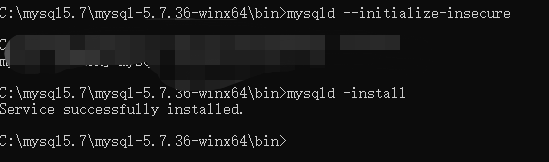
3、新建一个记事本
#可以参考我的
[mysqld]
basedir=文件夹路径#表示MySQL的安装目录
datadir=文件夹路径\data\ #表示数据库文件的保存目录
port=3306#表示MySQL服务的端口号
skip-grant-tables#登录不需要密码
- 1
- 2
- 3
- 4
- 5
- 6

4、重命名为my.ini

5、启动服务进程
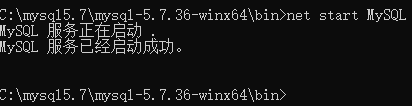
net start MySQL#启动
net stop MySQL#关闭
- 1
- 2
6、登录与设置密码
mysql -u root
- 1
7、退出登录
exit
#或者
quit
- 1
- 2
- 3
8、卸载MySQL
先卸载
然后在安装路径找到my.ini配置文件
删除位置下的两个文件
#例如
baseir=C:/Program Files/MySQL/MySQL Server 5.5
datadir=C:/Program Files/MySQL/MySQL Server 5.5/data/
- 1
- 2
- 3
- 4
- 5
- 6
声明:本文内容由网友自发贡献,不代表【wpsshop博客】立场,版权归原作者所有,本站不承担相应法律责任。如您发现有侵权的内容,请联系我们。转载请注明出处:https://www.wpsshop.cn/w/不正经/article/detail/291894?site


